Bạn có thường xuyên phải chuyển đổi giữa điện thoại Samsung và máy tính Windows để kiểm tra thông báo, chuyển tệp hay sao chép văn bản? Nếu vậy, bạn đang làm mọi thứ theo cách khó khăn hơn rất nhiều. Samsung Flow chính là cầu nối hoàn hảo, mở ra một kỷ nguyên tiện ích hoàn toàn mới cho quy trình làm việc của bạn, giúp bạn duy trì sự tập trung và tối ưu hóa năng suất.
Samsung Flow là một ứng dụng mạnh mẽ cho phép bạn kết nối liền mạch điện thoại Samsung Galaxy với máy tính chạy Windows, đồng bộ hóa các hoạt động và mang lại trải nghiệm sử dụng thống nhất giữa hai thiết bị. Việc tải xuống và thiết lập ứng dụng này hoàn toàn miễn phí, mang lại giá trị sử dụng cao cho người dùng hệ sinh thái Samsung.
Tải xuống:
- Android: Samsung Flow trên Google Play Store
- Windows: Samsung Flow trên Microsoft Store
Việc thiết lập Samsung Flow để kết nối máy tính Windows và điện thoại Galaxy của bạn cực kỳ đơn giản, miễn là cả hai thiết bị đều nằm trong cùng mạng Wi-Fi. Bạn cũng có thể liên kết chúng qua Bluetooth hoặc thậm chí bằng cáp USB nếu muốn kết nối có dây và ổn định hơn. Khi đã thiết lập xong, Samsung Flow sẽ thay đổi cách bạn tương tác với các thiết bị của mình.
1. Truy Cập Thông Báo Điện Thoại Ngay Trên PC
Nếu bạn là người dành hàng giờ làm việc trên laptop hoặc máy tính để bàn, việc liên tục kiểm tra điện thoại để xem tin nhắn hoặc thông báo sẽ làm gián đoạn sự tập trung của bạn. Samsung Flow được thiết kế để giải quyết vấn đề này một cách hiệu quả.
Ứng dụng có thể hiển thị các thông báo từ điện thoại của bạn ngay trên máy tính khi chúng đến. Mọi thứ từ tin nhắn văn bản, nhắc nhở lịch cho đến các thông báo hệ thống đều xuất hiện trực tiếp trong trung tâm thông báo của PC. Đáng chú ý, bạn thậm chí có thể trả lời tin nhắn ngay từ đó, giúp bạn duy trì công việc mà không cần cầm điện thoại lên.
Tất nhiên, không phải thông báo nào cũng cần sự chú ý của bạn khi đang làm việc. May mắn thay, Samsung Flow cung cấp tùy chọn chặn thông báo từ các ứng dụng mà bạn không muốn hiển thị trên PC. Để cấu hình tính năng này, bạn chỉ cần mở ứng dụng Samsung Flow trên điện thoại, nhấn vào biểu tượng ba chấm (menu), và truy cập Cài đặt. Từ đó, chọn Thông báo ứng dụng đã chọn. Bạn sẽ thấy một danh sách các ứng dụng của mình, mỗi ứng dụng có một công tắc chuyển đổi riêng. Đơn giản chỉ cần tắt những ứng dụng mà bạn không muốn nhận thông báo trên máy tính.
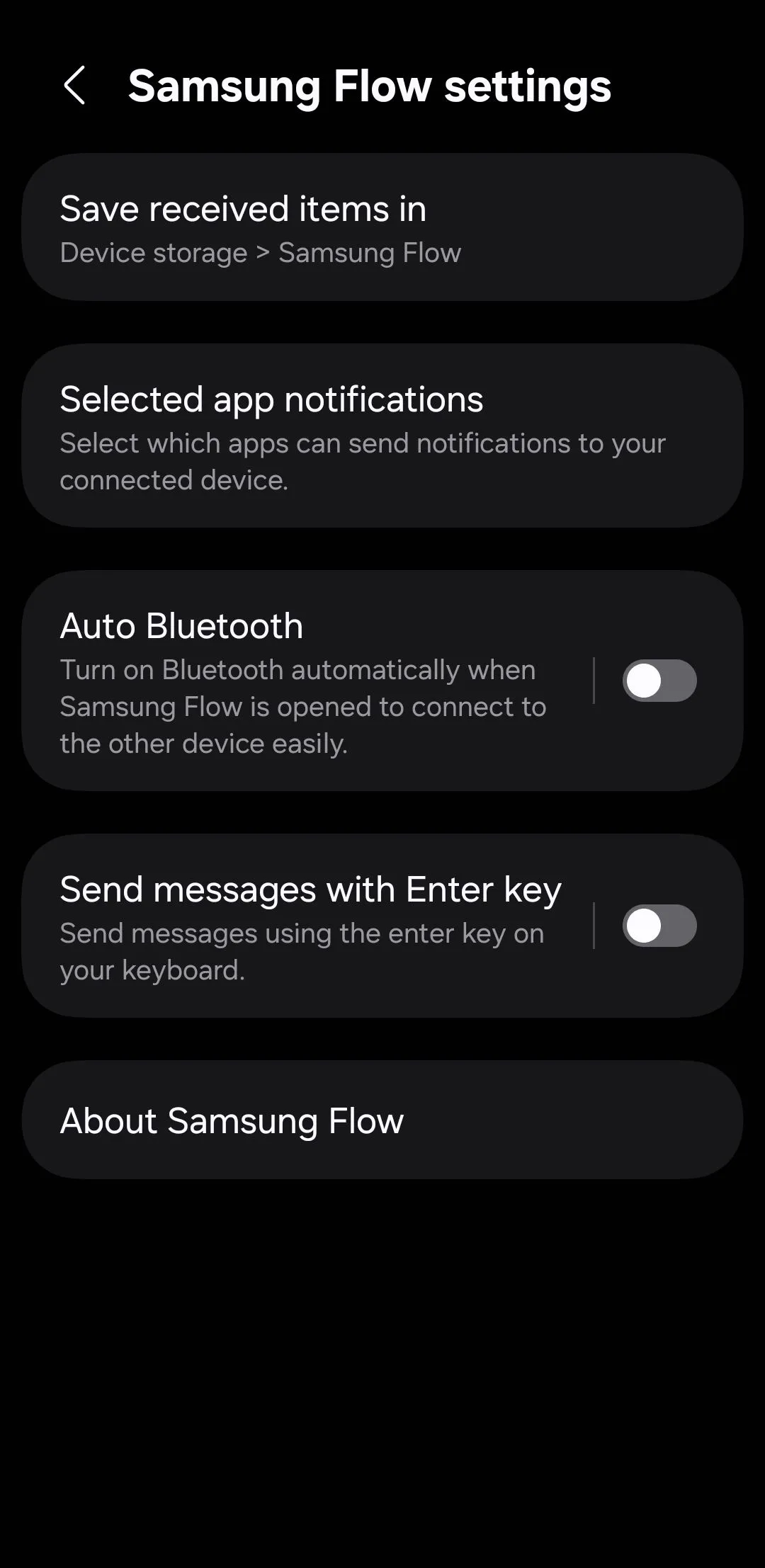 Cài đặt thông báo ứng dụng Samsung Flow trên điện thoại Galaxy
Cài đặt thông báo ứng dụng Samsung Flow trên điện thoại Galaxy
2. Chuyển Tệp Giữa Điện Thoại và PC Một Cách Dễ Dàng
Hiện có rất nhiều ứng dụng cho phép bạn chuyển tệp giữa điện thoại Android và PC. Nhưng một khi bạn đã sử dụng Samsung Flow, bạn sẽ không cần đến bất kỳ ứng dụng nào khác. Khi đã thiết lập trên cả hai thiết bị, việc chia sẻ tệp trở nên cực kỳ dễ dàng và nhanh chóng.
Để gửi một tệp từ điện thoại, hãy mở ứng dụng Samsung Flow và nhấn vào biểu tượng dấu cộng ở góc dưới bên trái. Bạn sẽ thấy danh sách các loại tệp: hình ảnh, video, tài liệu, v.v. Chọn loại tệp bạn muốn gửi, sau đó chọn tệp và nhấn Gửi. Lần đầu tiên thực hiện, bạn có thể được yêu cầu cấp quyền truy cập. Sau đó, quá trình sẽ diễn ra liền mạch.
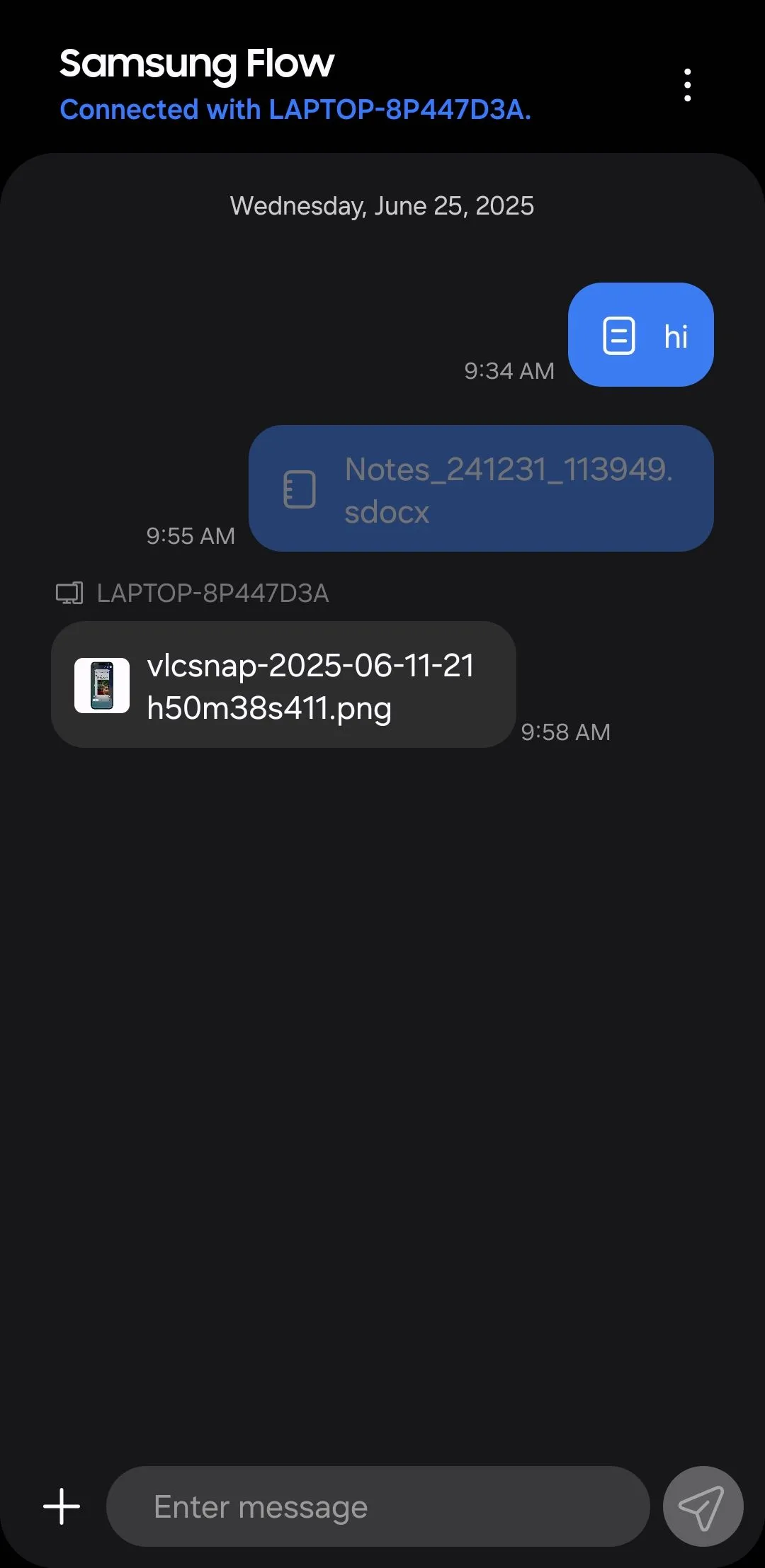 Giao diện chính ứng dụng Samsung Flow trên điện thoại Galaxy
Giao diện chính ứng dụng Samsung Flow trên điện thoại Galaxy
Trên PC, bạn sẽ nhận được thông báo ngay khi tệp được gửi đến. Bạn có thể nhấp vào thông báo để mở tệp ngay lập tức, hoặc mở ứng dụng Samsung Flow trên máy tính để xem toàn bộ lịch sử chuyển tệp của mình.
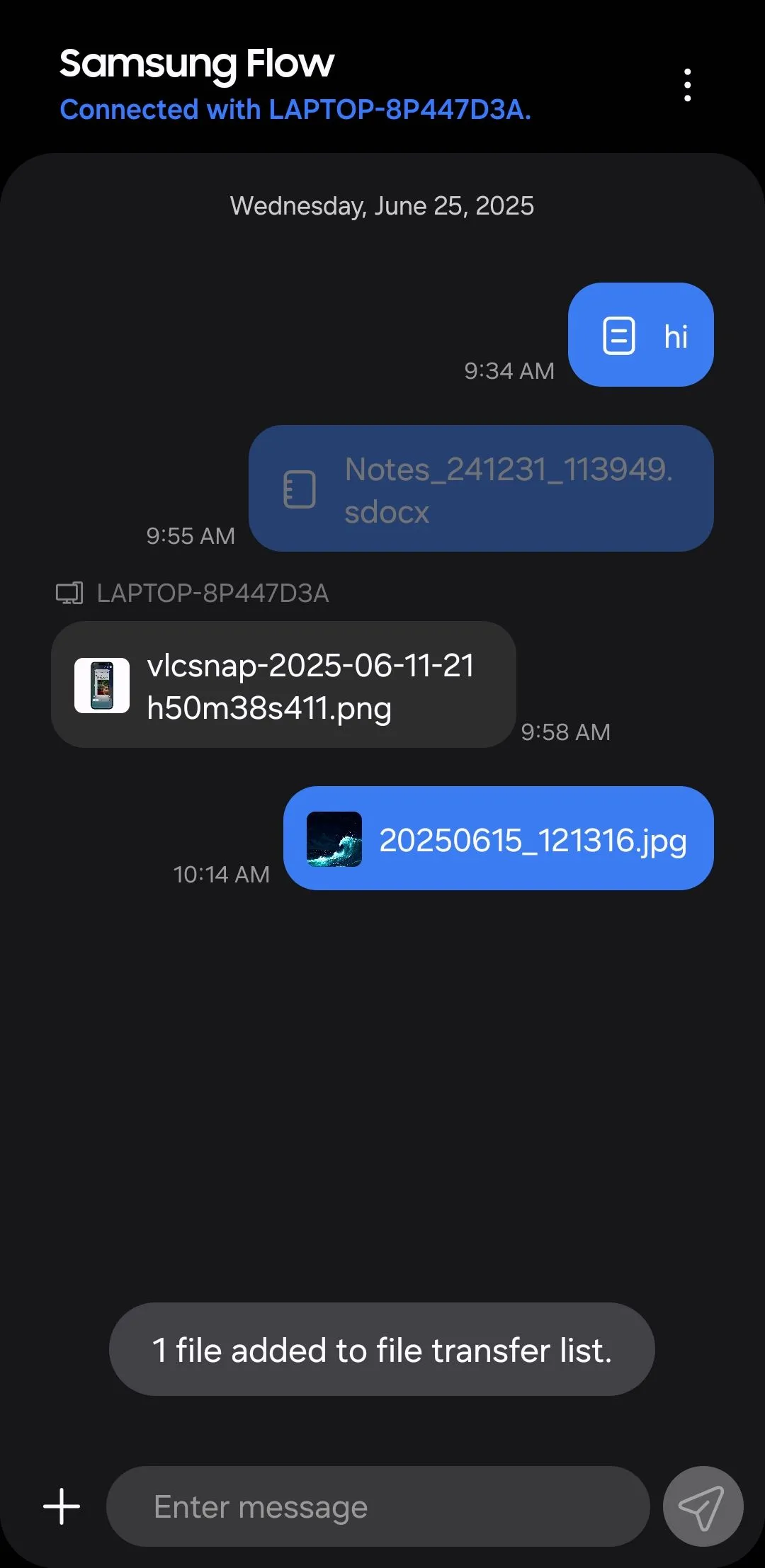 Thông báo gửi tệp thành công trong Samsung Flow trên điện thoại
Thông báo gửi tệp thành công trong Samsung Flow trên điện thoại
Việc gửi tệp từ PC sang điện thoại cũng dễ dàng không kém. Mở Samsung Flow trên PC, nhấp vào biểu tượng dấu cộng, chọn một tệp và gửi nó đến điện thoại của bạn. Bạn có thể vào menu Cài đặt của Samsung Flow để thay đổi vị trí lưu mặc định cho các tệp đã chuyển. Samsung Flow còn cung cấp trải nghiệm giống như một ứng dụng trò chuyện, cho phép bạn gửi tin nhắn văn bản ngắn giữa các thiết bị. Điều này rất tiện lợi khi bạn muốn chia sẻ nhanh một liên kết hoặc ghi chú một lời nhắc nhở. Một khi đã quen với nó, bạn sẽ khó lòng quay trở lại cách làm cũ.
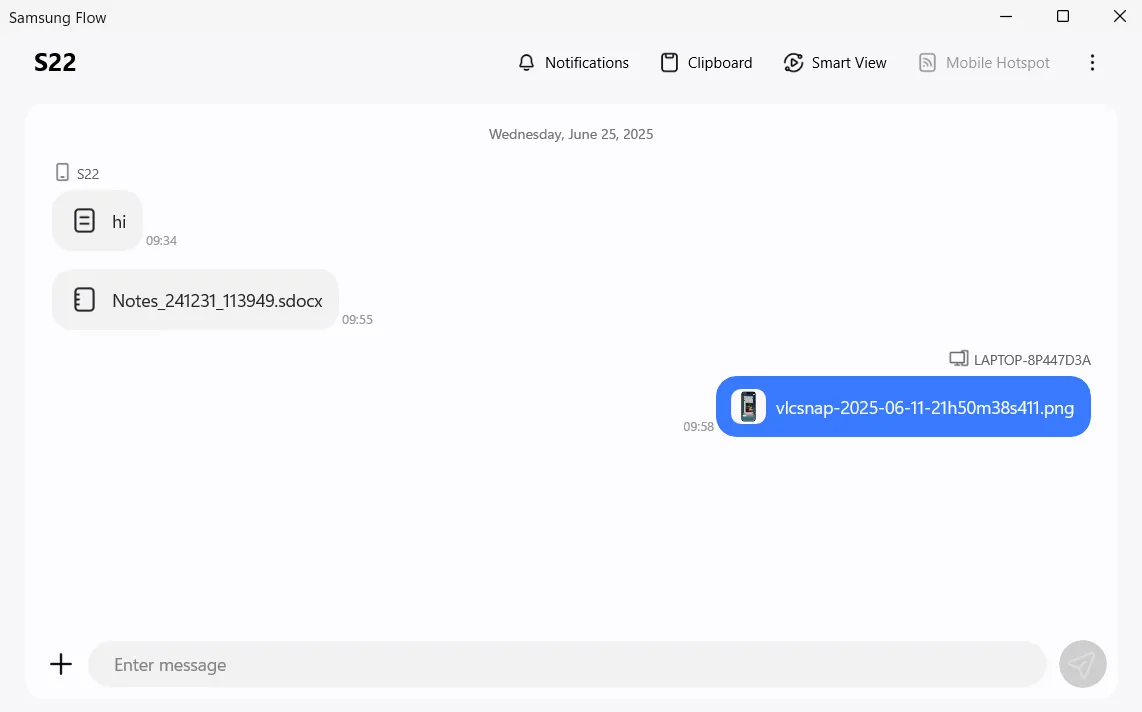 Giao diện ứng dụng Samsung Flow trên máy tính Windows
Giao diện ứng dụng Samsung Flow trên máy tính Windows
3. Đồng Bộ Hóa Bảng Kẹp (Clipboard) Giữa Các Thiết Bị
Để chuyển văn bản giữa các thiết bị, bạn không cần phải liên tục gửi tin nhắn cho chính mình hoặc dán ghi chú vào Samsung Flow. Một khi bạn nhấp vào nút Bảng kẹp (Clipboard) trong ứng dụng Flow trên PC, nó sẽ tự động đồng bộ hóa bảng kẹp của bạn giữa điện thoại và máy tính.
Do đó, bất cứ thứ gì bạn sao chép trên điện thoại đều có thể dán ngay lập tức trên máy tính của bạn. Điều ngược lại cũng đúng – bất cứ thứ gì bạn sao chép trên laptop (bao gồm cả hình ảnh) sẽ xuất hiện trong bảng kẹp của điện thoại.
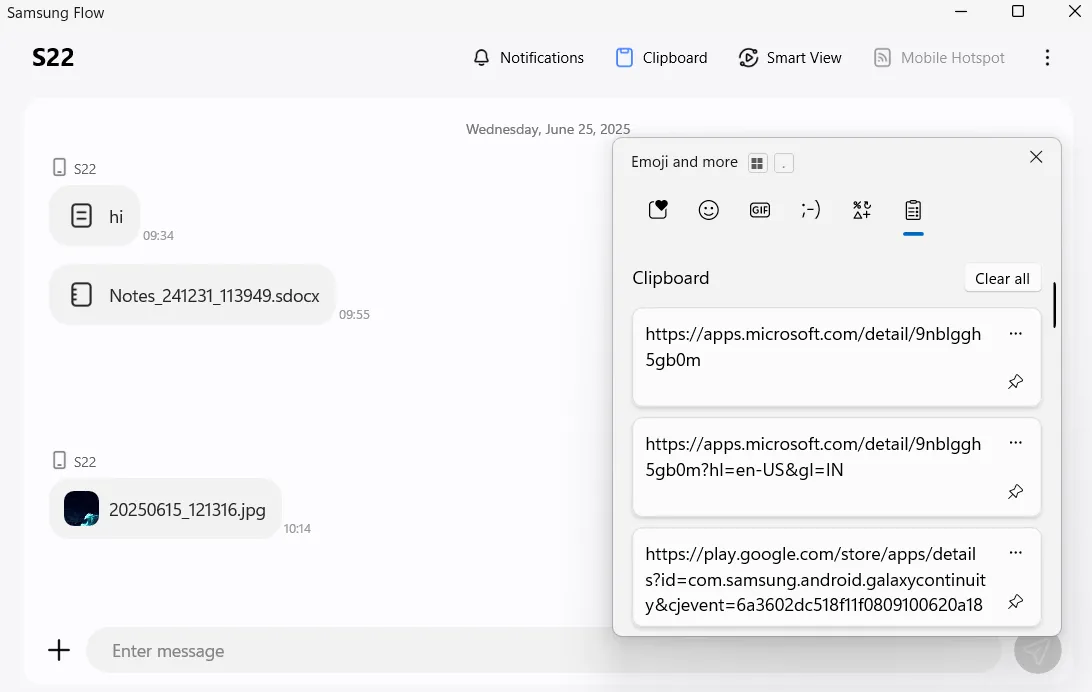 Tính năng đồng bộ bảng kẹp của Samsung Flow với Windows Clipboard
Tính năng đồng bộ bảng kẹp của Samsung Flow với Windows Clipboard
Bạn không nhất thiết phải sử dụng Bàn phím Samsung (Samsung Keyboard) trên điện thoại để tính năng này hoạt động. Nó tương thích với hầu hết các ứng dụng bàn phím Android phổ biến nhất, bao gồm Gboard và SwiftKey. Nếu bạn muốn tạm dừng đồng bộ hóa bảng kẹp, bạn có thể nhấn lại nút Bảng kẹp để tắt nó đi.
4. Phản Chiếu Màn Hình Điện Thoại Lên PC (Smart View)
Nếu sau tất cả các tính năng tiện ích trên, bạn vẫn cảm thấy cần phải tương tác trực tiếp với điện thoại Galaxy của mình khi đang ngồi làm việc, Samsung Flow cho phép bạn phản chiếu toàn bộ màn hình điện thoại lên PC. Để thực hiện điều này, hãy nhấp vào nút Smart View trong ứng dụng Samsung Flow trên PC, sau đó chấp nhận yêu cầu trên điện thoại của bạn.
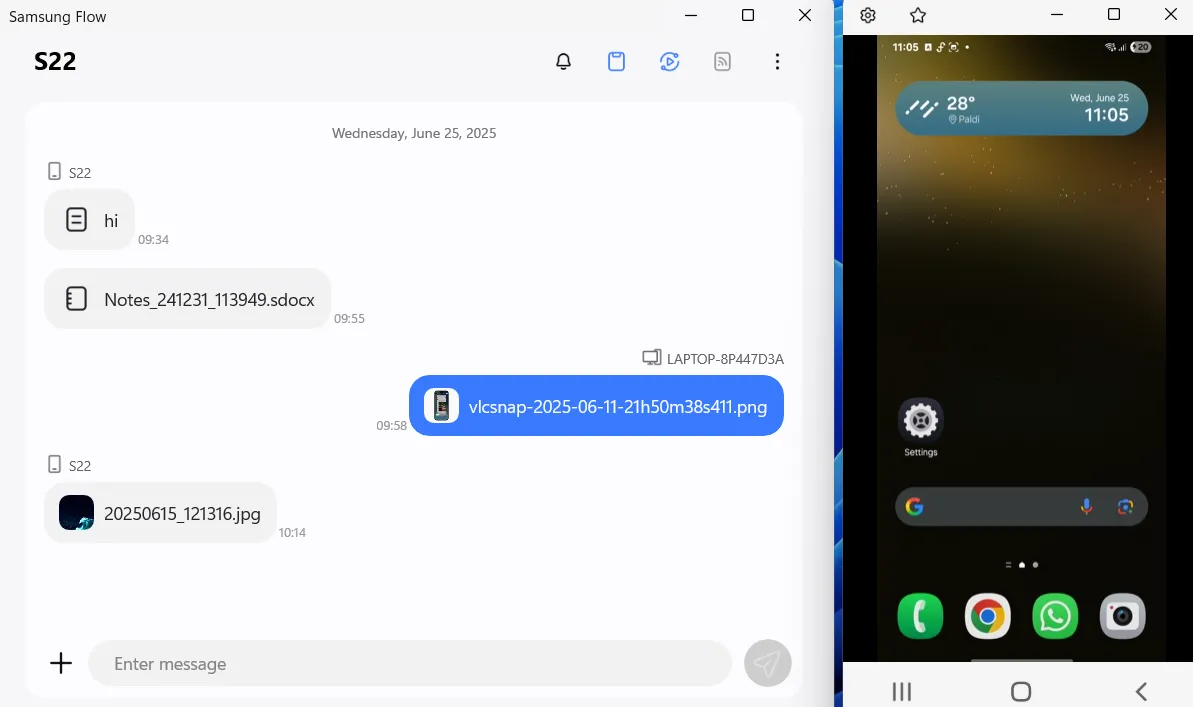 Phản chiếu màn hình điện thoại Galaxy lên PC bằng Samsung Flow qua Smart View
Phản chiếu màn hình điện thoại Galaxy lên PC bằng Samsung Flow qua Smart View
Khi đã phản chiếu, bạn thực chất đang “cầm” điện thoại của mình trên màn hình máy tính, và bạn sử dụng chuột cùng bàn phím để điều khiển nó. Nếu bạn có một chiếc laptop màn hình cảm ứng, trải nghiệm sẽ còn tuyệt vời hơn nữa. Bạn có thể chạm và vuốt giống hệt như trên điện thoại của mình.
Đây không chỉ là một tính năng chia sẻ màn hình đơn thuần; bạn có thể sử dụng các ứng dụng yêu thích của mình theo cùng một cách bạn làm trên điện thoại. Hãy thử chuyển sang chế độ toàn màn hình, xoay ngang thiết bị, hoặc thậm chí định tuyến âm thanh từ điện thoại qua loa máy tính của bạn. Ngoài ra còn có tùy chọn tắt màn hình điện thoại để tiết kiệm pin trong khi bạn đang điều khiển nó từ PC.
Samsung Flow là một trong những ứng dụng Samsung hữu ích nhưng không được cài đặt sẵn trên điện thoại Galaxy. Mặc dù Microsoft Phone Link cũng cung cấp nhiều tính năng tương tự, nhưng theo trải nghiệm của chúng tôi, Samsung Flow mang lại sự đáng tin cậy và liền mạch hơn. Giao diện của Samsung Flow tối giản, dễ sử dụng và không gây phân tâm. Nếu bạn đang sử dụng điện thoại Samsung và chưa thử Samsung Flow, bạn chắc chắn không nên bỏ lỡ tiện ích này để nâng cao hiệu suất làm việc và trải nghiệm kết nối thiết bị của mình!


